Win7系统任务栏的音频管理器图标怎么关闭?
(编辑:jimmy 日期: 2025/12/25 浏览:3 次 )
Win7系统显卡加速完全补丁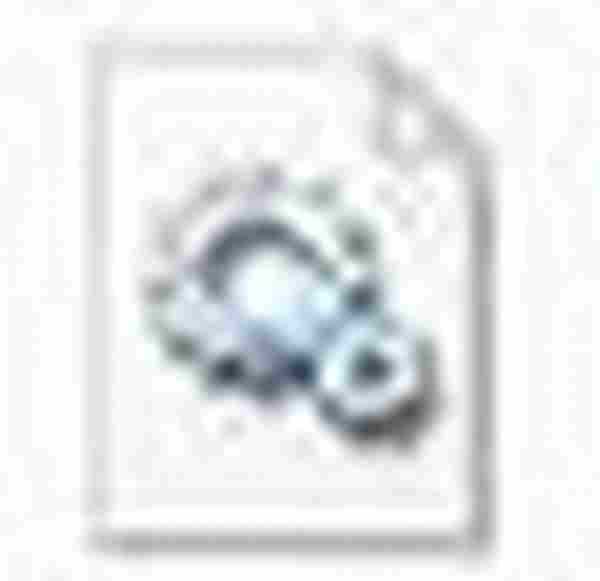 立即下载
立即下载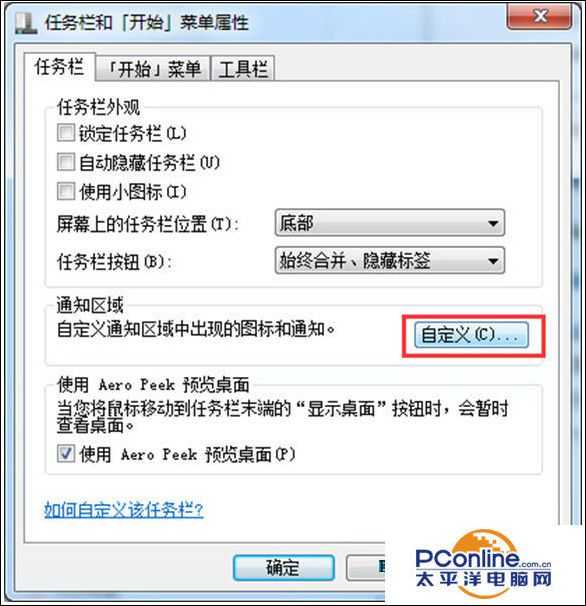
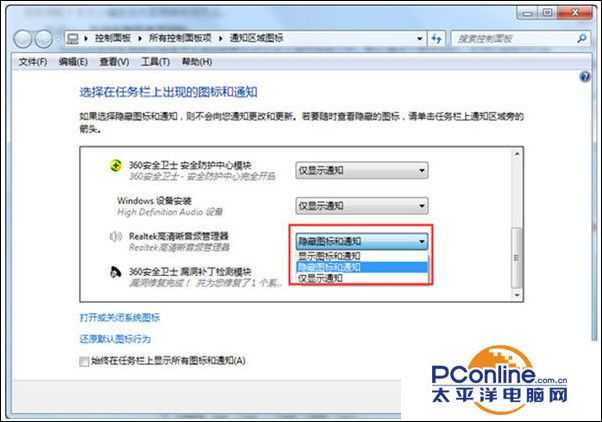
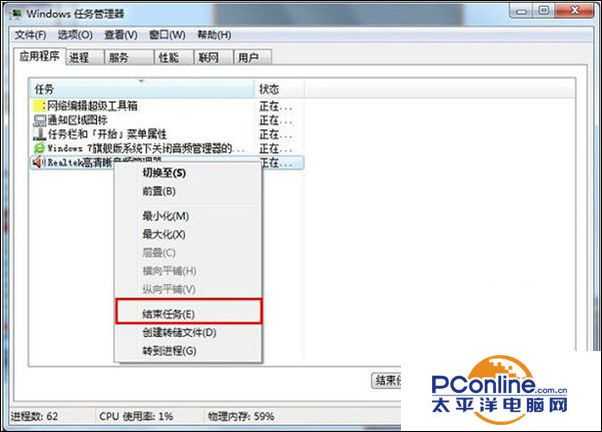
- 软件版本:正式版
- 软件大小:59KBKB
- 软件授权:免费
- 适用平台: Win7
- 下载地址:http://dl.pconline.com.cn/download/416961.html
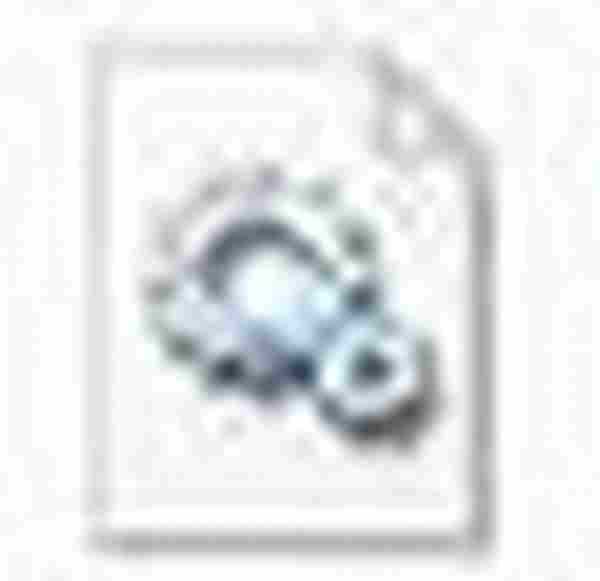 立即下载
立即下载Win7系统任务栏的音频管理器图标怎么关闭?
方法一、关闭音频管理器图标
1、Realtek音频管理器会随着声卡驱动的更新被安装在操作系统之中,默认情况下是开启的,关闭它能够节约系统资源,首先鼠标右击任务栏选择属性,然后依次点击“任务栏→通知区域→自定义”;
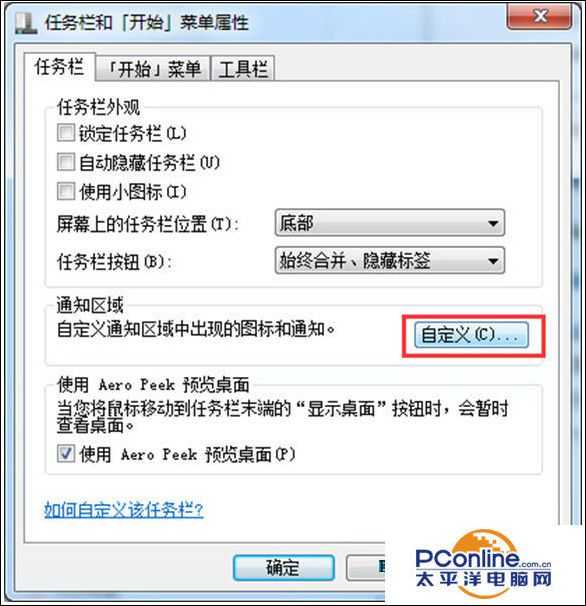
2、选中Realtek DH音频管理器的图标 → 在不活动时“隐藏”或者“总是隐藏”→点击确定;
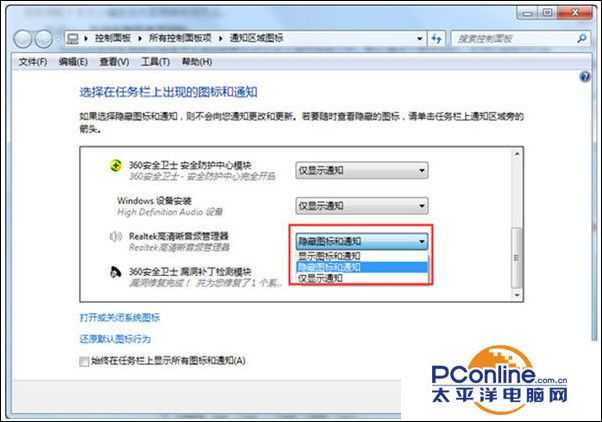
方法二、直接关闭音频管理器程序
1、其实即使关闭了图标之后,这个音频管理器的程序还是开着的,我们可以使用任务管理器关闭它,首先在键盘上按住快捷键(Ctrl+Alt+Del)调出 Windows任务管理器 →选择 RTHDCPL.EXE→结束进程;
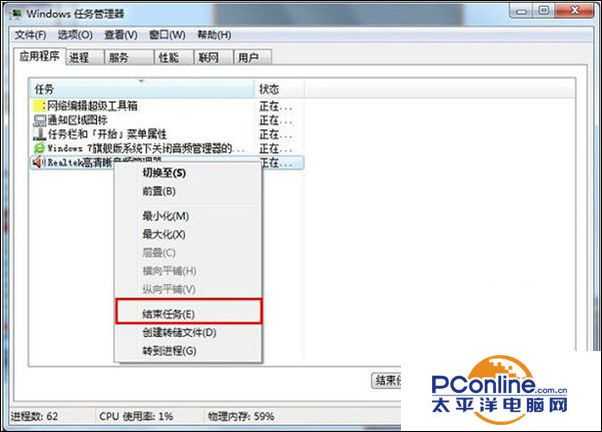
2、不过这里的关闭只能暂时有效,重启电脑之后,它还是会随机启动,那么要如何彻底关闭它呢,具体操作方法:首先开始→运行→输入:msconfig 回车打开系统配置实用程序;
3、切换到“启动”选项卡,然后找到并去掉RTHDCP前的对勾→点击确定即可。
下一篇:怎样开启Win10系统强大的省电模式?